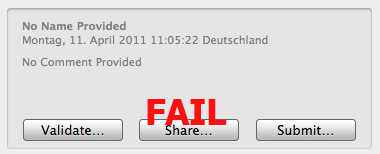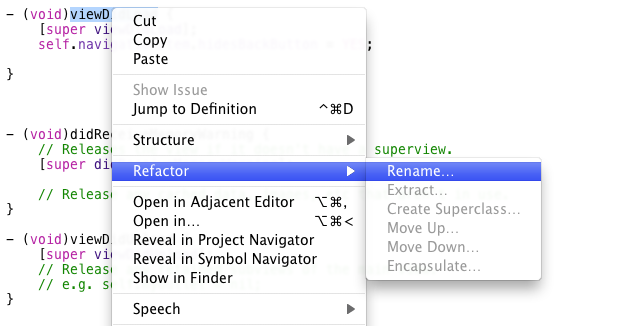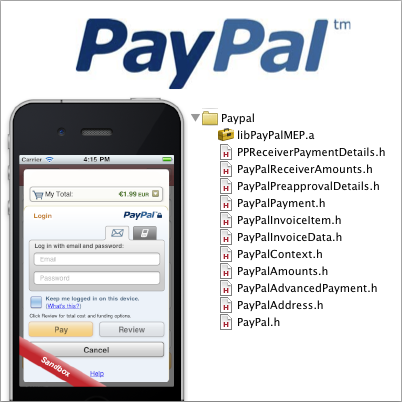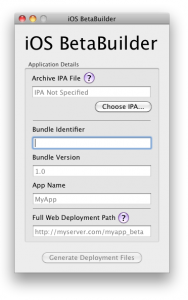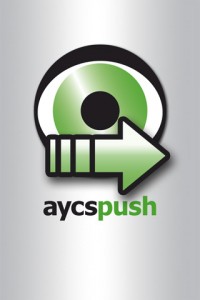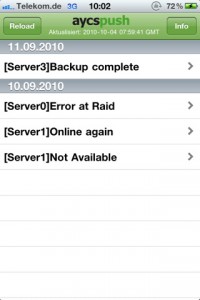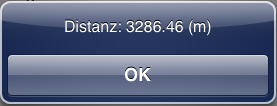iPhone – das immer noch aktuelle Trendgerät hat gerade durch den AppStore und XCode eine große Fangemeinde, bei der die Hürde, vom Konsumenten zum Entwickler zu werden, so niedrig wie wohl noch nie gelegt wurde.
Wer viel mit dem iPhone arbeitet oder spielt, bekommt früher oder später den Gedanken „xyz wäre doch eine super iPhone Anwendung“.
Welche Schritte sind aber notwendig, um von der Idee zum fertigen Programm zu kommen?
Die Idee
Ohne eine Idee kein App.Ohne gute Idee keine gute Applikation! Aber, was macht eine Applikation gut?
- löst das Programm ein bis dato ungelöstes Prolem?
- geht das Programm in eine bestimmte Niesche? / betrifft es eine Randgruppe?
- bringt es Leute zum lachen?
- eine Verbesserung eines bereits vorhandenen Programms?
Wenn eine der Fragen mit Ja beantwortet wurde, ist man auf dem richtigen Weg!
Tools
Die folgenden Dinge sollte man sich besorgen um eine Applikation zu entwickeln
Was kann man gut?
Wie bei jedem anderen Unternehmen, welches man gründen möchte, muss man selbstkritisch sehen, in welchen Dingen man gut ist. Eigene Schwächen zu kennen ist wichtiger als eigene Stärken zu kennen, denn die Schwächen können durch andere professionelle Mitarbeiter ausgeglichen werden. Diese Schwächen nicht zu kennen kann später bares Geld kosten.
Notwendige Skills:
- Unterscheidung zwischen „Was geht“ und „Was geht nicht“ in Bezug auf bestehende iPhone Apps
- Markt Analyse
- Sitemap der Applikation erstellen / Funktionalität abstakt darstellen
- Zeichnen
- GUI Design
- Programmierung (Objective C, Cocoa)
- Vermarktung und Werbung für die Applikation
Nach Abarbeitung dieser Liste, sollte klar sein, was man selbst kann, und was nicht, für die Schwöchen sollten Kollegen zugezogen werden.
Markt Analyse
Um eine Applikation zu vermarkten, muss der Markt bekannt sein. Der Markt teilt sich dabei in Programme, welche gute Lösungen haben und die, die schlechte Lösungen haben. Die perfekte Applikation wird man dabei nicht finden, jede hat Stärken und Schwächen. Ziel sollte es sein, gute und schlechte Funktionalitäten und Ideen zu assimilieren.